Pentru a gestiona acest malware, dezinstalați aplicațiile asociate cu acesta.
- Ștergerea fișierelor temporare s-a dovedit a fi eficientă în tratarea acestui malware.
- Dezactivarea software-ului de pornire oinstalare pe computer poate rezolva această problemă.

XINSTALAȚI FÂND CLIC PE DESCARCARE FIȘIER
- Descărcați Fortect și instalați-l pe computerul dvs.
- Începeți procesul de scanare al instrumentului pentru a căuta fișiere corupte care sunt sursa problemei tale.
- Faceți clic dreapta pe Începeți reparația astfel încât instrumentul ar putea porni algoritmul de reparare.
- Fortect a fost descărcat de 0 cititorii luna aceasta.
Executabilul cunoscut sub numele de oinstall.exe a ridicat îngrijorări cu privire la legitimitatea și securitatea sa din cauza unor programe de detectare a malware-ului care îl semnalează ca potențial periculos. A fost identificat ca un troian. Gen.2 sau troian. Smoaler, PUA: Win32/AutoKMS, HackTool: Win32/AutoKMS de la Defender și alte programe similare anti-malware sau de securitate.
Într-o piesă anterioară, ne-am adâncit în complexitatea Fișierele exe se șterg singure. Cu toate acestea, acum ne confruntăm cu o situație dificilă comparabilă.
Acestea fiind spuse, este imperativ să identificați cauza principală înainte de a înfrunta obstacolul actual.
Ce este Oinstall?
Fișierul OInstall.exe este un executabil care se încadrează în procesul Office 2013-2016 și este asociat cu software-ul OInstall produs de WZTeam, o companie de dezvoltare de software.
Când vine vorba de procesul OInstall.exe din Windows, este esențial să fii prudent atunci când te gândești să-l ștergi. În unele cazuri, acest proces poate folosi excesiv CPU sau GPU. În plus, dacă se întâmplă să fie un virus sau un malware, ar putea rula pe furiș în fundal.
Pot elimina Oinstall?
Acest troian rău intenționat poate provoca daune semnificative prin instalarea de programe malware suplimentare, răspândirea de ransomware sau alte amenințări dăunătoare.
De asemenea, poate utiliza resursele mașinii pentru a extrage criptomonede sau pentru a fura date sensibile. Cu toate acestea, este important să rețineți că Oinstall.exe nu este o componentă necesară a Windows și poate cauza adesea probleme.
Dacă întâmpinați probleme cu acest fișier, este sigur să îl eliminați din sistem fără a provoca daune grave - în afară de orice programe care ar putea fi asociate cu acesta.
Eliminarea acestui fișier poate atenua orice îngrijorări legate de nivelul său potențial de amenințare, aflat de obicei fie în folderul Windows, fie într-un subdirector al folderului de profil al utilizatorilor.
Cum pot elimina Oinstall.exe?
1. Dezinstalați aplicația asociată acesteia
- Atingeți-vă Windows tasta și faceți clic pe Setări.
- Selectați Aplicații și faceți clic pe Aplicații și caracteristici.

- Acum căutați aplicația despre care bănuiți că este asociată cu acest fișier.
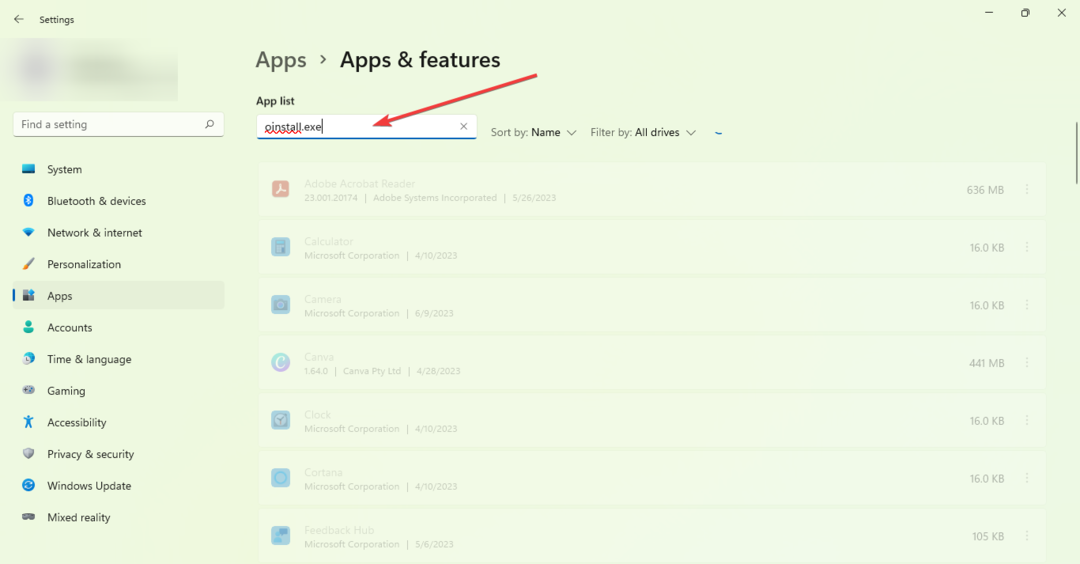
- Odată ce fișierul este găsit, faceți clic pe trei puncte în colțul din dreapta și selectați Dezinstalează.

2. Ștergeți fișierele temporare
- În bara de căutare a ecranului de pornire, tastați Curățarea discului și deschide-l.

- Odată ce se deschide Windows pentru curățarea discului, selectați fișierele specifice pe care doriți să le ștergeți.
- Clic Bine iar fișierele selectate vor fi șterse.

3. Dezactivați software-ul de pornire suspect
- Ține Ctrl+Schimb+Esc împreună pentru a deschide Managerul de activități.
- Odata ce Gestionar de sarcini se deschide fereastra localizare fila Pornire.
- Va fi afișată o listă cu toate programele de pornire. Acum găsiți oinstalați și faceți clic dreapta pentru a-l dezactiva.

Intenția noastră în crearea acestui manual este de a atenua orice îngrijorări pe care le aveți și de a vă oferi cunoștințe utile.
- Ce este Musallat.exe și cum să scapi rapid de el
- Ce este au_.exe și cum să scapi cu ușurință de el
- Ce este Dw20.exe și cum se dezactivează?
Dacă întâmpinați probleme suplimentare, vă recomandăm să vă scanați computerul cu un software antivirus de încredere pentru a vă asigura că amenințarea este eliminată.
Feedbackul dvs. este important pentru noi, așa că am aprecia dacă ați putea să vă împărtășiți părerile lăsând un comentariu mai jos și oferindu-vă perspectiva.
Încă mai întâmpinați probleme?
SPONSORIZAT
Dacă sugestiile de mai sus nu ți-au rezolvat problema, computerul poate întâmpina probleme mai grave cu Windows. Vă sugerăm să alegeți o soluție all-in-one, cum ar fi Fortect pentru a rezolva problemele eficient. După instalare, faceți clic pe butonul Vizualizați&Remediați butonul și apoi apăsați Începeți reparația.


